No te preocupes, 5 formas de solucionar el apagón de la pantalla del televisor Samsung
En este post, vamos a ir a través de las mejores prácticas para la fijación de samsung tv apagón de la pantalla. La elección del método adecuado depende del estado del televisor.
Aug 01, 2025 • Archivado en: Soluciones de Reparación Móvil • Soluciones probadas
Los televisores inteligentes representan un avance tecnológico extraordinario. Vea cómo han evolucionado desde un estado anterior hasta la actualidad. Los televisores modernos tienen muchas más funciones que la mera emisión en directo. Tienen acceso a Internet, reproductores multimedia capaces de reproducir música y vídeos, y una plétora de material de redes de todo el mundo.
Los televisores inteligentes permiten a los usuarios ver todos los servicios sofisticados en su televisor de pantalla plana utilizando un único dispositivo. El televisor inteligente de Samsung también ofrece a los usuarios acceso a material generado por ellos mismos y almacenado en un disco duro externo o en la nube, así como a diversos servicios interactivos y aplicaciones de Internet, como YouTube. Los usuarios también tendrán acceso a los contenidos de las redes sociales. Varios usuarios han informado de que sus televisores Samsung se apagan con el tiempo.
Esta situación es embarazosa y no siempre es fácil encontrar una solución. Por eso hemos elaborado una guía útil para ayudarle a resolver este problema y volver a la normalidad.
- ¿Por qué se apaga la pantalla del televisor Samsung?
- Causa 1: Podría haber problemas con los cables HDMI o los cables de alimentación.
- Causa 2: Las entradas de TV son posiblemente incorrectas
- Causa 3: El software y el firmware del televisor no están actualizados.
- Causa 4: La recepción de la señal del receptor de satélite puede estar fallando.
- 5 maneras de solucionar el apagón de la pantalla del televisor Samsung
- Solución 1: Reiniciar Samsung TV
- Solución 2: Compruebe la configuración del hardware (HDMI, cables de alimentación, entrada).
- Solución 3: Actualizar o reiniciar Samsung TV
- Solución 4: Solución DRM
- Solución 5: Contactar con el servicio de atención al cliente
- La gente también pregunta: Cómo resolver Samsung Smartphone apagón de la pantalla
¿Por qué se apaga la pantalla del televisor Samsung?
Veamos primero el peor de los casos: la "pantalla negra de la muerte" es la situación en la que un televisor inteligente Samsung se apaga de repente debido a una señal de entrada generalmente defectuosa u otro dispositivo electrónico muestra una pantalla en blanco y ya no responde a ninguna entrada humana.
Esto puede deberse a dificultades de hardware o software, problemas de alimentación o conexiones HDMI defectuosas. Reiniciar el televisor o restablecer sus valores de fábrica suele solucionar el problema de la "pantalla negra de la muerte". En las circunstancias más críticas, puede ser necesario un servicio profesional de reparación de televisores.
Sin embargo, hay varias causas posibles del apagón de la pantalla del televisor, entre ellas:
Causa 1: Puede haber problemas con los cables HDMI o de alimentación
Si tienes problemas para conectar los cables a tu Samsung Smart TV, es posible que aparezca una pantalla negra. Es probable que el problema de tu televisor se deba a una conexión floja, un cable roto o una fuente de alimentación que no está encendida.
Causa 2: Las entradas de TV son posiblemente incorrectas
Puede que hayas seleccionado una entrada incorrecta en tu televisor Samsung. Asegúrate de que los ajustes de entrada coinciden con los dispositivos de entrada de tu casa.
Causa 3: El software y el firmware del televisor no están actualizados.
Un fallo de software o firmware también puede provocar una pantalla en negro. Se deben a fallos en el software de gestión de la pantalla del televisor o en el procedimiento de actualización del software. Dependiendo de la edad de su televisor, puede ser necesario un nuevo firmware o un sistema operativo actualizado.
Cause 4 : La réception du signal de la boîte satellite peut être défaillante
También es posible que el reproductor de DVD, el receptor de satélite u otra fuente externa estén funcionando mal y causen el problema.
5 maneras de solucionar el apagón de la pantalla del televisor Samsung
Esta sección esboza algunas soluciones potenciales basadas en las causas anteriores.
Solución 1: Reiniciar Samsung TV

Reiniciar el televisor Samsung puede resolver problemas menores. Lo que debes hacer es lo siguiente:
Paso 1: Apague el televisor y desenchúfelo de la pared.
Paso 2: Espera un segundo.
Paso 3: Vuelva a conectar el televisor Samsung a la fuente de alimentación.
Alternativamente, puede intentar lo siguiente para reiniciar su televisor Samsung:
Paso 1: Apague el televisor y desenchúfelo de la pared.
Paso 2: Mantenga pulsado el botón de encendido del televisor durante unos segundos.
Paso 3: Debe mantener el dedo sobre el botón durante un minuto completo.
Paso 4: Enchufa el televisor a la toma de corriente.
Paso 5: Vuelva a encender el televisor.
Solución 2: Compruebe la configuración del hardware (HDMI, cables de alimentación, entrada).
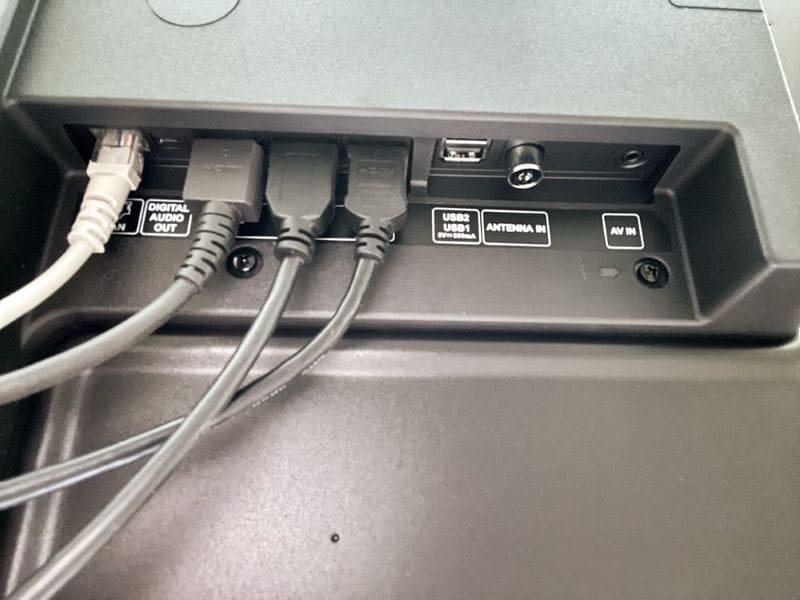
Asegúrese de que los cables que conectan los dispositivos externos al televisor Samsung están bien sujetos. Por eso,
Paso 1: Desconecte todos los cables.
Paso 2: Compruebe si los cables de TV presentan daños.
Paso 3: Limpia los cables con una lata de aire comprimido.
Paso 4: Vuelve a enchufarlos.
Consejo: Cambiar a un nuevo cable HDMI puede resolver el problema. Si su televisor Samsung se queda en negro de repente, compruebe también el cable de alimentación. Asegúrate de que los cables que conectan el televisor a la toma de corriente están bien sujetos.
Solución 3: Actualizar o reiniciar Samsung TV
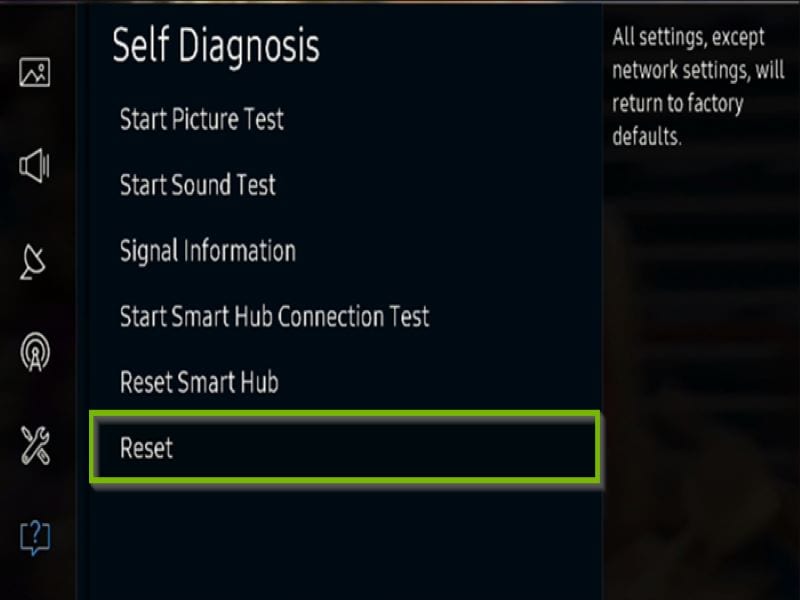
A continuación te indicamos los pasos que debes seguir para restablecer la configuración original de tu televisor Samsung:
Paso 1: Vaya al menú Configuración del televisor Samsung.
Paso 2: Seleccione Sistema.
Paso 3: A continuación, seleccione Reiniciar.
Solución 4: Solución DRM
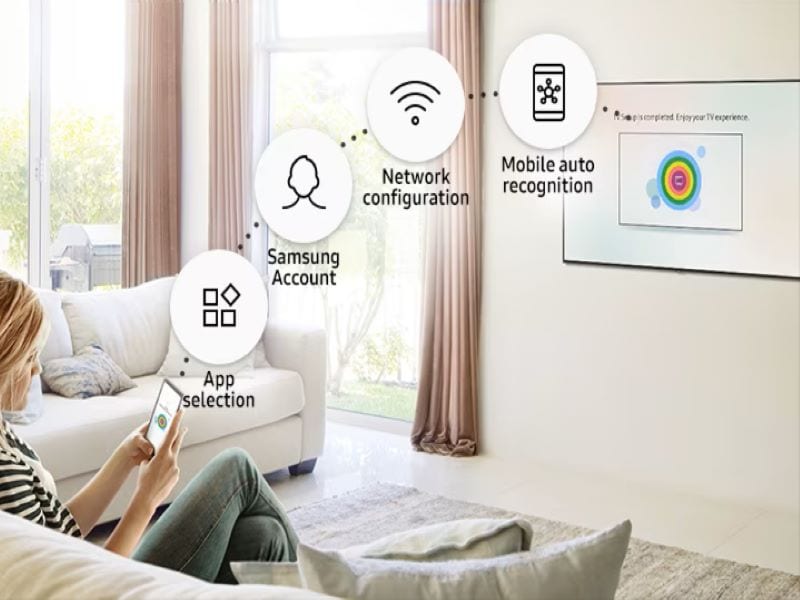
"DRM" hace referencia a la "Gestión de Derechos Digitales", que protege sus contenidos digitales. Las empresas pueden utilizar este método para proteger su propiedad intelectual contra el robo.
Los televisores Samsung pueden reproducir contenidos que utilicen la gestión de derechos digitales (DRM) de PlayReady, Widevine y Verimatrix. Las características generales especifican los tipos de archivo, formatos de transmisión, sistemas de gestión de derechos digitales y protocolos de red que pueden utilizarse.
Paso 1: Utilizando la función setDrm() de la API AVPlay, puede definir los ajustes DRM necesarios para reproducir material protegido por DRM.
Paso 2: Deberías hablar con un gestor de contenidos de tu oficina de ventas de Samsung Apps TV para que te informe sobre cómo poner esto en marcha.
Gracias a la duplicación de pantalla, la visualización en el dispositivo emisor se refleja en la pantalla del dispositivo receptor. Si tienes un televisor Samsung, la imagen se envía a él desde tu dispositivo móvil, tableta u ordenador portátil. La distribución en su televisor siempre se considera una copia desde el punto de vista de la gestión de derechos digitales.
Solución 5: Contactar con el servicio de atención al cliente
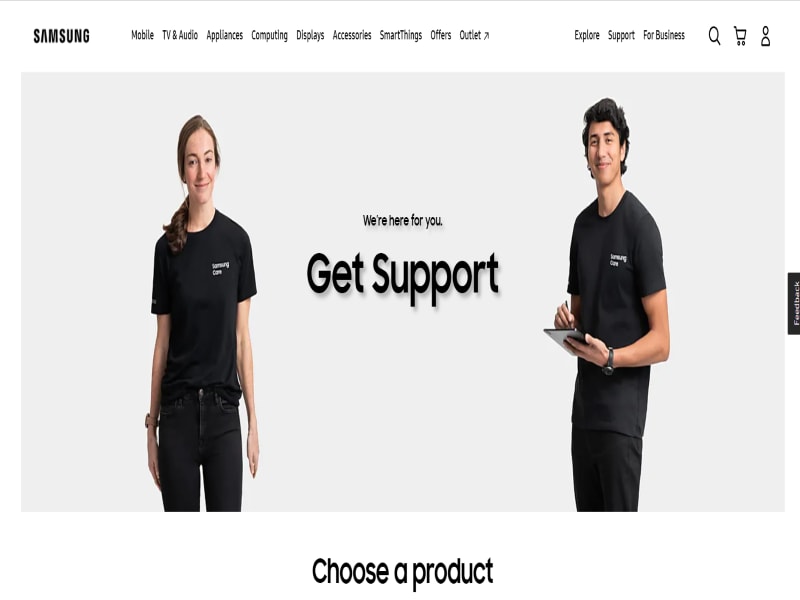
Póngase en contacto con el Servicio de Atención al Cliente de Samsung si necesita ayuda. Si ninguna de las sugerencias de este artículo te ayuda, ahí estarán para ayudarte.
Un simple reinicio puede no ser suficiente para resolver el problema si la pantalla negra persiste. El personal de apoyo le ayudará y le aconsejará sobre cómo proceder.
La gente también pregunta: Cómo resolver Samsung Smartphone apagón de la pantalla
Acaba de conocer las causas de los fallos de la pantalla del televisor Samsung y cómo solucionarlos. Permítame preguntarle lo siguiente: ¿utiliza un smartphone Samsung Galaxy? ¿Sabes con qué frecuencia puede quedarse en negro la pantalla? De hecho, es imposible garantizar ciertos aspectos de un dispositivo electrónico, porque cualquier cosa puede dañarlo. Sin embargo, sea cual sea la magnitud del problema, debe resolverse lo antes posible.
Estos métodos pueden ayudarte a resolver el problema de la pantalla negra:
Paso 1: Apague el dispositivo y reinícielo para iniciar el proceso de arranque. Para ello, mantén pulsadas las teclas Encendido y Bajar volumen simultáneamente.
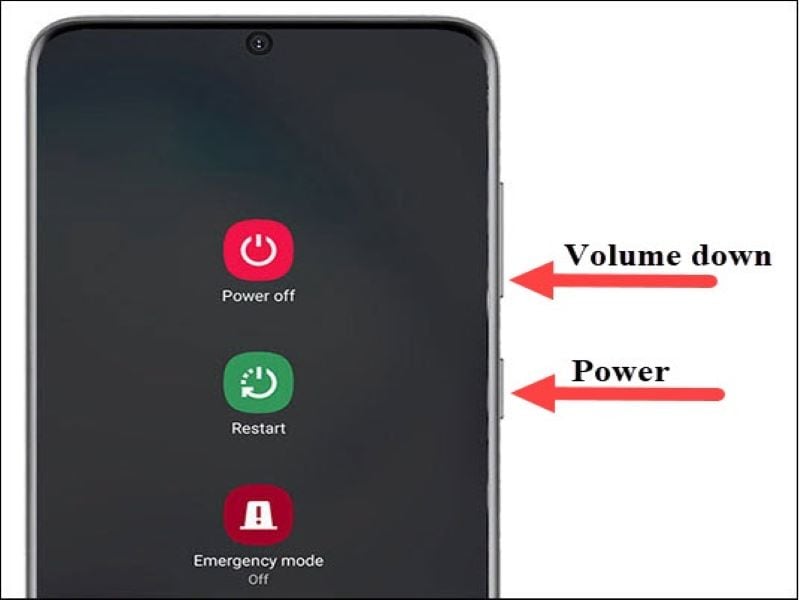
Paso 2: Todo lo que tienes que hacer es esperar a que el teléfono vibre, y luego soltarlo para reiniciarlo. Ponte en marcha en un abrir y cerrar de ojos con la ayuda del sistema de recuperación de Android.
Paso 3: Con los botones de volumen, elija "wipe cache partition", luego Reinicie el teléfono para borrar la Pantalla Negra.

Paso 4: Deberías intentar reiniciar tu teléfono si sospechas que una determinada aplicación es la culpable del problema. En lugar de intentar resolver las cosas por su cuenta, lo mejor es contratar a un experto.
Si su dispositivo Android no se enciende, debe extraer la batería e intentar volver a encenderlo. Cuando se enciende, es probable que el problema de la pantalla negra se haya resuelto, pero si no es así, la batería o el cargador pueden ser los culpables.
Otra opción en la fijación de estos problemas es mediante el uso de Dr. Fone , Dr. Fone reparaciones a cualquiera de IOS o dispositivos Android. Esta aplicación se puede utilizar para resolver el problema de la pantalla en negro en su teléfono Samsung o cualquier otro dispositivo Samsung. Dr. Fone ofrece una solución móvil completa. Esta función facilita la reparación de los problemas de su smartphone, al tiempo que ofrece un servicio de calidad.
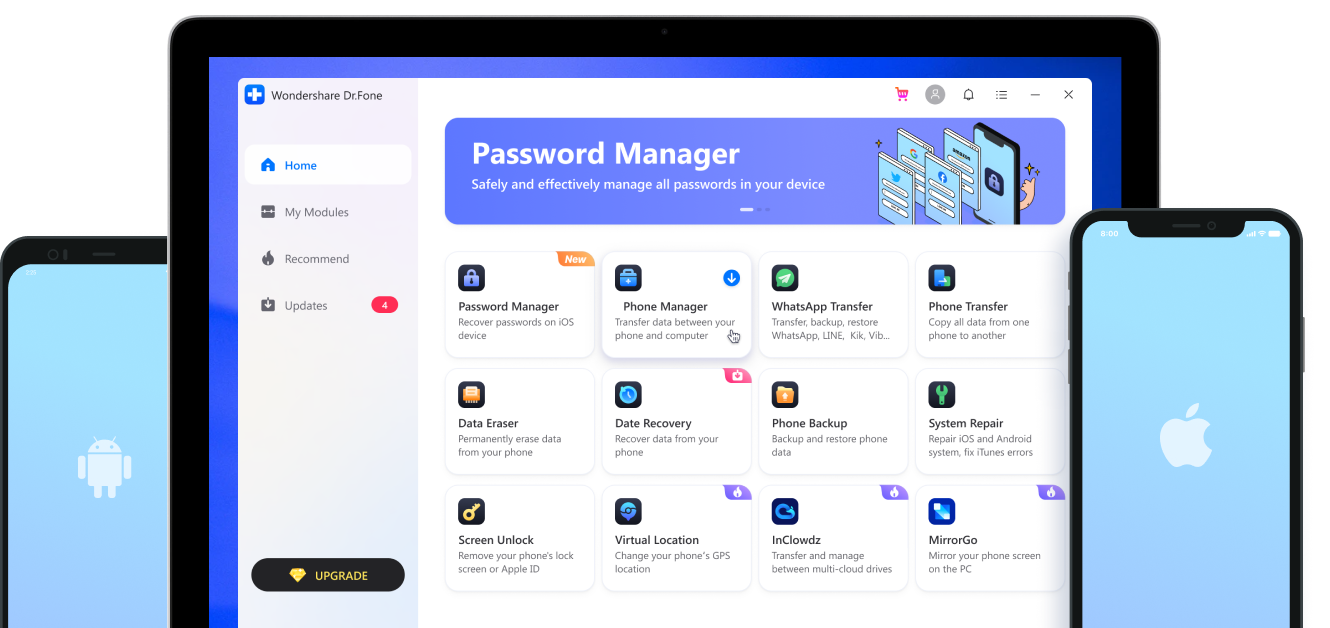
Conclusión
Le ofrecemos una lista de posibles causas de la pantalla negra de su televisor Samsung. En caso de duda, pruebe las soluciones sugeridas en el texto. Si sigue atentamente las instrucciones, el procedimiento se desarrollará sin problemas. La temida pantalla negra de la muerte puede ser molesta, pero su resolución suele ser sencilla. Afortunadamente, aquí tienes algunas soluciones útiles para remediar la pantalla en negro de tu televisor Samsung y volver a ver tus programas favoritos. Pero como el problema de la pantalla negra también puede darse en los smartphones, Dr. Fone ha elaborado una guía completa para solucionar los fallos de pantalla en los smartphones Samsung.
Samsung
- 1.Recuperar Datos de Samsung
- 1.1 Recueprar SMS de Samsung
- 1.2 Recuperar Contactos de Samsung
- 1.3 Recuperar Mensajes desde Samsung Galaxy/Note
- 1.4 Recuperar Tableta Samsung
- 1.5 Recuperar Información de Galaxy
- 1.6 Modo de recuperar Samsung
- 1.7 Recuperar Fotos de Galaxy Core
- 1.8 Recuperar Datos de Tarjeta SD de Samsung
- 1.9 Recuperar Información desde la Memoria Interna de Samsung
- 1.10 Programa para Recuperar Datos de Samsung
- 2 Problemas de Samsung
- 2.1 Samsung no Enciende
- 2.3 Pantalla Negra de Samsung
- 2.4 La Pantalla de Samsung no Funciona
- 2.5 La Tableta de Samsung no Enciende
- 2.6 Samsung Atasca
- 2.7 La Muerte Súbita de Samsung
- 3 Samsung Kies
- 4 Samsung Manager
















Paula Hernández
staff Editor